- თქვენ, როგორც წესი, ბევრი არ უნდა გააკეთოთ DirectX 12 – ის ჩასართავად და ამ სახელმძღვანელოში გაჩვენებთ თუ როგორ შეგიძლიათ ამის გაკეთება მხოლოდ რამდენიმე დაწკაპუნებით.
- იმისათვის, რომ DirectX 12 Windows 10 – ში იყოს განახლებული, დარწმუნდით, რომ თქვენი Windows 10 პლატფორმა სრულად არის განახლებული.
- შეგიძლიათ გამოიყენოთ DirectX 12 Fortnite- ში გრაფიკული პარამეტრების შეცვლით, რადგან ამ თამაშში ნაგულისხმევია ჩართული DX11.
- Windows 10 – ზე DirectX 12 – ის გამოსაყენებლად უნდა დარწმუნდეთ, რომ დაინსტალირებული გაქვთ უახლესი დრაივერები.

ეს პროგრამა გამოასწორებს კომპიუტერის ჩვეულებრივ შეცდომებს, დაგიცავთ ფაილების დაკარგვისგან, მავნე პროგრამებისგან, აპარატურის უკმარისობისგან და თქვენი კომპიუტერის ოპტიმიზაციას მაქსიმალური მუშაობისთვის. შეასწორეთ კომპიუტერის პრობლემები და ამოიღეთ ვირუსები ახლა 3 მარტივ ეტაპზე:
- ჩამოტვირთეთ Restoro PC Repair Tool რომელსაც გააჩნია დაპატენტებული ტექნოლოგიები (პატენტი ხელმისაწვდომია) აქ).
- დააჭირეთ დაიწყეთ სკანირება Windows– ის პრობლემების მოსაძებნად, რომლებიც შეიძლება კომპიუტერის პრობლემებს იწვევს.
- დააჭირეთ შეკეთება ყველა თქვენი კომპიუტერის უსაფრთხოებასა და მუშაობაზე გავლენის მოსაგვარებლად
- Restoro გადმოწერილია 0 მკითხველი ამ თვეში.
DirectX 12 არის Microsoft- ის მულტიმედიური API (განაცხადის პროგრამირების ინტერფეისი) გასაწევად თამაში და ვიდეო გრაფიკა და აუდიოს დაკვრა. ეს API ძირითადად Windows 10-ისთვისაა, რომელიც ასევე მხარს უჭერს უფრო ძველებს DirectX 11, 10 და 9 ვერსიები.
Windows 10 არ შეიცავს რაიმე სპეციფიკურ ვარიანტს DirectX 12-ის ჩართვისთვის. ამასთან, რამდენიმე რამის გაკეთება შეგიძლიათ რისი გაკეთებაც შეგიძლიათ იმისთვის, რომ დაინსტალირებული გაქვთ უახლესი DirectX 12 ვერსია.
გარდა ამისა, შეიძლება დაგჭირდეთ გარკვეული თამაშების პარამეტრების კონფიგურაცია, რათა ზოგიერთ თამაშში ჩართოთ DirectX 12.
როგორ გავააქტიურო DirectX 12?
1. ჩართეთ DirectX 12 Windows 7 – ში თქვენი GPU– ს დრაივერის განახლებით
რამდენიმე შერჩეულია Windows 7 თამაშებით, როგორიცაა World of Warcraft, მხარდაჭერით DirectX 12. შეგიძლიათ ჩართოთ DX12 Windows 7-ის არჩეული თამაშებისთვის, დარწმუნდით, რომ თქვენს NVIDIA ან AMD GPU- ს აქვს ყველაზე თანამედროვე დრაივერი.
ზოგიერთ მომხმარებელს შესაძლოა ასევე დასჭირდეს GPU დრაივერების განახლება, რათა Windows 10-ში ჩართოთ DX12 Ultimate. იმისათვის, რომ თქვენი გრაფიკული ბარათის დრაივერი განახლდეს, გაუშვით დრაივერის განახლების პროგრამა.
 თქვენი GPU და CPU ძალიან მნიშვნელოვანია, როდესაც საქმე ეხება თამაშს, ან ნებისმიერი სხვა ტიპის სპეციალური პროგრამის გაშვებისას, რომელიც თქვენი კომპიუტერის აპარატს გამოცდის.იმისათვის, რომ თქვენი კომპიუტერი მზად იყოს ნებისმიერი ახალი თამაშისთვის ან ინტენსიური დატვირთვისთვის, დარწმუნდით, რომ გამოიყენეთ მძღოლის ავტომატური ასისტენტი, რომელიც ყოველთვის განაახლებს თქვენი მძღოლის ვერსიებს.ამის გარდა, სპეციალიზებული პროგრამული უზრუნველყოფა უზრუნველყოფს მძღოლის ინსტალაციის პროცესის მარტივად წამოწყებას, რაც გონების განმუხტვას უზრუნველყოფს. ერთ-ერთი ასეთი პროგრამა არის ძლიერი და მრავალმხრივი DriverFix.მიჰყევით ამ მარტივ ნაბიჯებს თქვენი დრაივერების უსაფრთხოდ განახლებისთვის:
თქვენი GPU და CPU ძალიან მნიშვნელოვანია, როდესაც საქმე ეხება თამაშს, ან ნებისმიერი სხვა ტიპის სპეციალური პროგრამის გაშვებისას, რომელიც თქვენი კომპიუტერის აპარატს გამოცდის.იმისათვის, რომ თქვენი კომპიუტერი მზად იყოს ნებისმიერი ახალი თამაშისთვის ან ინტენსიური დატვირთვისთვის, დარწმუნდით, რომ გამოიყენეთ მძღოლის ავტომატური ასისტენტი, რომელიც ყოველთვის განაახლებს თქვენი მძღოლის ვერსიებს.ამის გარდა, სპეციალიზებული პროგრამული უზრუნველყოფა უზრუნველყოფს მძღოლის ინსტალაციის პროცესის მარტივად წამოწყებას, რაც გონების განმუხტვას უზრუნველყოფს. ერთ-ერთი ასეთი პროგრამა არის ძლიერი და მრავალმხრივი DriverFix.მიჰყევით ამ მარტივ ნაბიჯებს თქვენი დრაივერების უსაფრთხოდ განახლებისთვის:
- ჩამოტვირთეთ და დააინსტალირეთ DriverFix.
- პროგრამის გაშვება.
- დაელოდეთ ახლად დაყენებულ აპს, რომ აღმოაჩინოს თქვენი კომპიუტერის ყველა გაუმართავი დრაივერი.
- თქვენ წარმოგიდგენთ ყველა დრაივერების ჩამონათვალს, რომლებსაც პრობლემები აქვთ და შეგიძლიათ აირჩიოთ ის, რომელთა გამოსწორებაც გსურთ.
- დაველოდოთ მძღოლის ჩამოტვირთვისა და დაფიქსირების პროცესის დასრულებას.
- Რესტარტი თქვენი კომპიუტერი, რომ ცვლილებები შევიდეს.

DriverFix
ნუ ცუდი მძღოლი ხელს უშლის თქვენს თამაშებსა და დაინსტალირებულ პროგრამულ უზრუნველყოფას. გამოიყენეთ DriverFix დღეს და გაუშვით ერთი საკითხის გარეშე.
ეწვიეთ ვებგვერდს
უარი პასუხისმგებლობაზე: ეს პროგრამა უნდა განახლდეს უფასო ვერსიიდან, რათა შეასრულოს კონკრეტული მოქმედებები.
2. განაახლეთ Windows 10
- ერთდროულად დააჭირეთ Windows და I კლავიატურის ღილაკებს, რომ გახსნათ პარამეტრები.
- აირჩიეთ განახლება და უსაფრთხოება პარამეტრებში გახსენით ვინდოუსის განახლება განყოფილება.
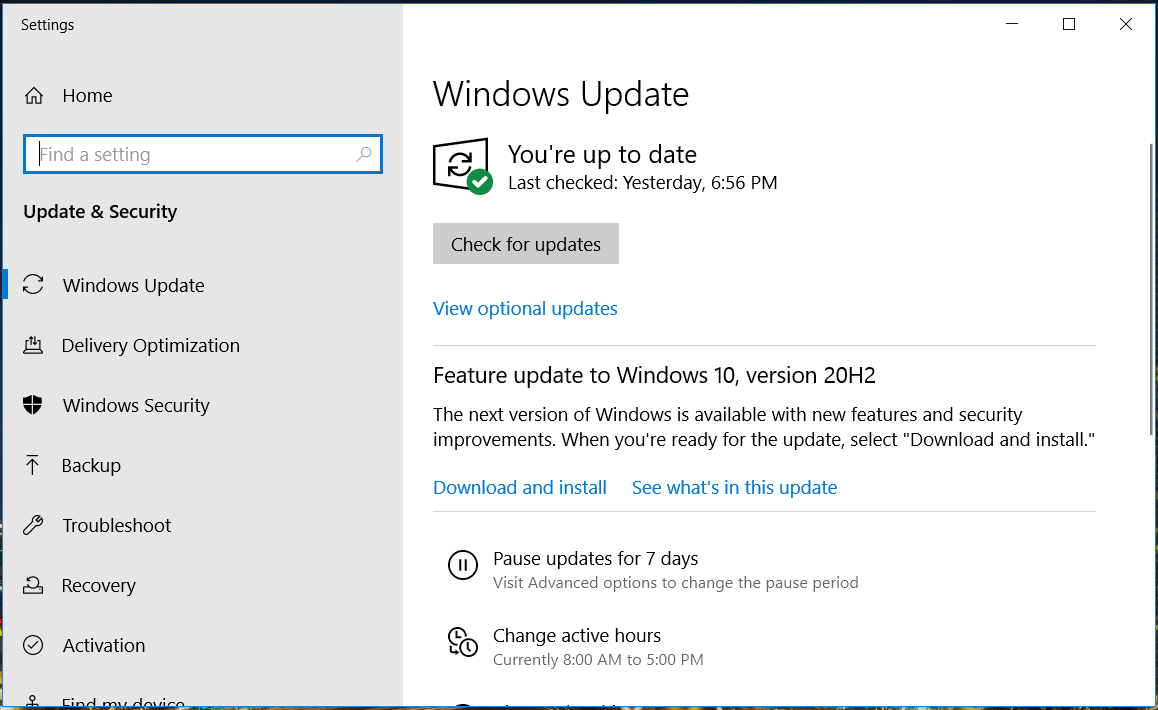
- დააჭირეთ Შეამოწმოთ განახლებები რომ ნახოთ პატჩის განახლებები. თუ ასეა, დააინსტალირეთ პატჩის განახლებები.
- თუ არ იყენებთ Windows 10-ის უახლეს ვერსიას, დააჭირეთ ღილაკს ჩამოტვირთეთ და დააინსტალირეთ ხელმისაწვდომი ფუნქციის განახლების ვარიანტი.
მიუხედავად იმისა, რომ არსებობს ა DirectX საბოლოო მომხმარებლის Runtime ვებ ინსტალერი მხოლოდ DX9, 10 და 11.
გაუშვით სისტემის სკანირება პოტენციური შეცდომების აღმოსაჩენად

ჩამოტვირთეთ Restoro
PC სარემონტო ინსტრუმენტი

დააჭირეთ დაიწყეთ სკანირება რომ იპოვოთ ვინდოუსის პრობლემები.

დააჭირეთ შეკეთება ყველა დაპატენტებულ ტექნოლოგიებთან დაკავშირებული პრობლემების გადასაჭრელად.
გაუშვით კომპიუტერის სკანირება Restoro Repair Tool– ით, რომ იპოვოთ შეცდომები, რომლებიც იწვევს უსაფრთხოების პრობლემებს და შენელებას. სკანირების დასრულების შემდეგ, შეკეთების პროცესი შეცვლის დაზიანებულ ფაილებს ახალი Windows ფაილითა და კომპონენტებით.
Windows 10-ის განახლება უახლოესი გზაა გადააყენეთ და ჩართეთ DirectX 12 როდესაც, როგორც ჩანს, არ მუშაობს სწორად. ამით შესაძლებელია დაკარგული DirectX 12 ფაილების აღდგენა თქვენს კომპიუტერში.
როდესაც განაახლებთ თქვენი გრაფიკული ბარათის დრაივერს და Windows 10-ს, თქვენს კომპიუტერში დაინსტალირებული იქნება უახლესი DirectX 12 ვერსია.
ამასთან, შესაძლოა დაგჭირდეთ ზოგიერთი თამაშის კონფიგურაცია, რათა გამოიყენოთ Direct12 მათი გრაფიკული პარამეტრების საშუალებით. ქვემოთ მოცემულია ორი მაგალითი იმისა, თუ როგორ უნდა ჩართოთ DX12 Fortnite და Battlefront 2.
როგორ ჩავრთოთ DirectX 12 Fortnite– სთვის
- პირველი, დაიწყეთ Fortnite თამაში.
- დააჭირეთ ღილაკს მენიუ ღილაკი Fortnite- ის სათაურის ეკრანის ზედა მარჯვენა ნაწილში.
- დააჭირეთ პარამეტრები თამაშის ოფციების გასახსნელად.
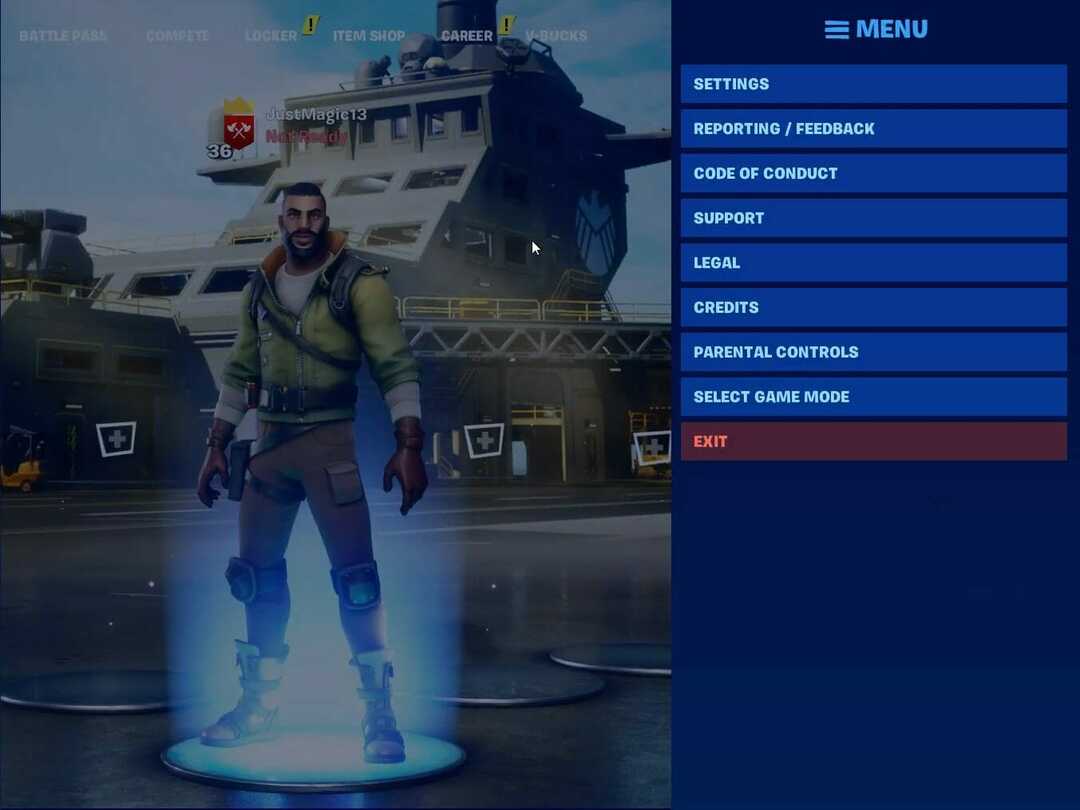
- გადაახვიეთ ქვემოთ ვიდეო ჩანართი DirectX ვერსია ვარიანტი.
- დააჭირეთ ისრის ღილაკს DirectX ვერსია პარამეტრი ასარჩევად DirectX 12 (ბეტა).
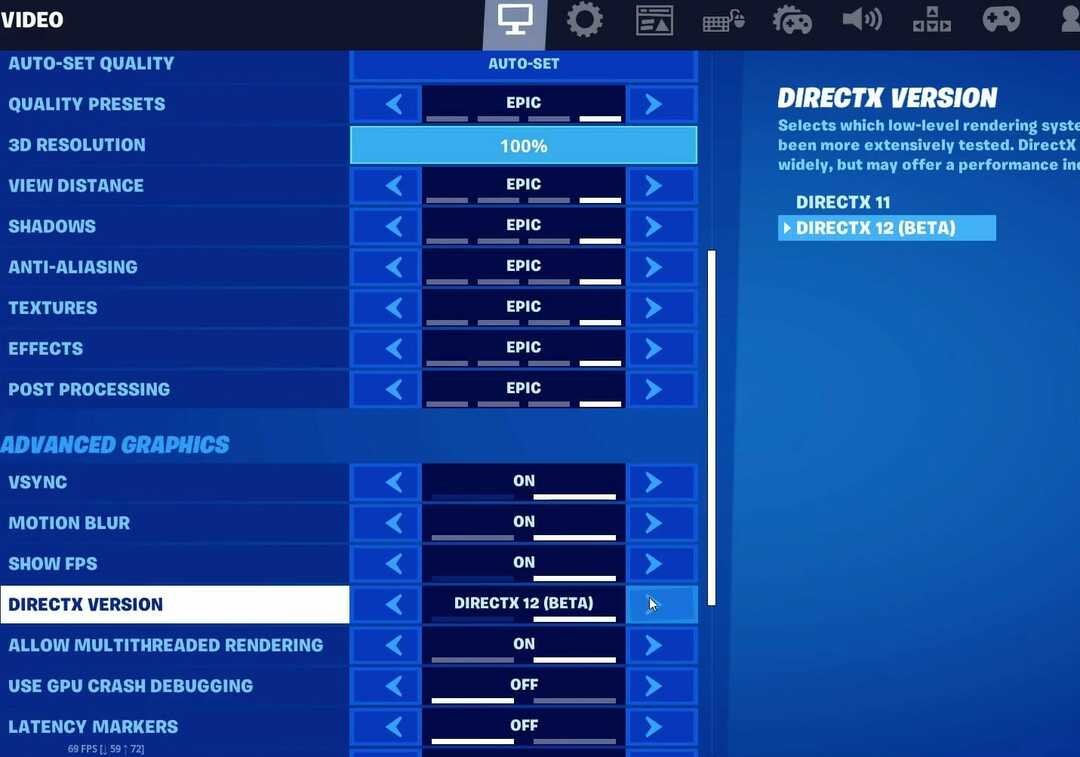
- დააჭირეთ ღილაკს დაადასტურო ღილაკი
- დააჭირეთ ღილაკს მიმართვა ვარიანტი.
- ამის შემდეგ, გადატვირთეთ Fortnite, რომ DX12 ცვლილებები ამოქმედდეს.
როგორც ხედავთ, მარტივია DirectX 12-ის ჩართვა Fortnite- ში, მხოლოდ იმ შემთხვევაში, თუ ზემოდან მითითებებს გაითვალისწინებთ.
როგორ ჩავრთოთ DirectX 12 Battlefront 2-ისთვის
- დაიწყეთ Battlefront 2 თამაში.
- გახსენით მთავარი ეკრანი Battlefront 2-ში.
- აირჩიეთ Პარამეტრები გახსენით ჩანართების არჩევანი სხვადასხვა პარამეტრების კატეგორიებისთვის.
- აირჩიეთ ვიდეო ჩანართი
- შემდეგ გადართვა ჩართეთ DirectX 12 ჩართვა თუ გამორთულია.
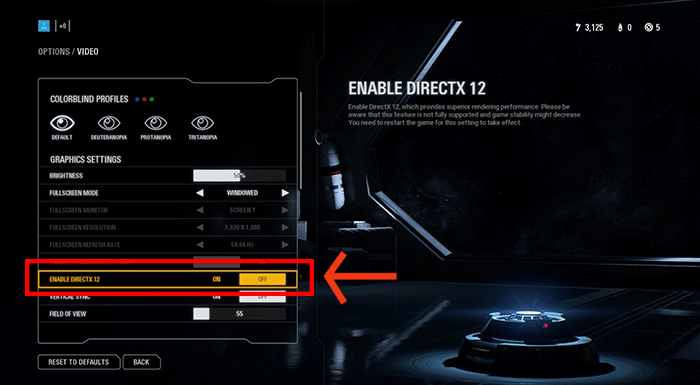
- თქვენ უნდა გადატვირთოთ Battlefront 2, რომ გამოიყენოთ ახალი პარამეტრები.
ეს არის ერთადერთი გზა, რომ ჩართოთ DirectX 12 Battlefront 2 – ში, ასე რომ დარწმუნდით, რომ სცადეთ.
ასე შეგიძლიათ დარწმუნდეთ, რომ DirectX 12 სრულად არის ჩართული Windows 10, Fortnite და Battlefront 2. თქვენ უნდა გაეცნოთ მოწინავე გრაფიკულ პარამეტრებს DX12 პარამეტრებისთვის, რათა ჩართოთ DirectX 12 სხვა თამაშებში.
 კიდევ გაქვთ პრობლემები?შეასწორეთ ისინი ამ ინსტრუმენტის საშუალებით:
კიდევ გაქვთ პრობლემები?შეასწორეთ ისინი ამ ინსტრუმენტის საშუალებით:
- ჩამოტვირთეთ ეს PC სარემონტო ინსტრუმენტი TrustPilot.com– ზე შესანიშნავია (ჩამოტვირთვა იწყება ამ გვერდზე).
- დააჭირეთ დაიწყეთ სკანირება Windows– ის პრობლემების მოსაძებნად, რომლებიც შეიძლება კომპიუტერის პრობლემებს იწვევს.
- დააჭირეთ შეკეთება ყველა დაპატენტებულ ტექნოლოგიებთან დაკავშირებული პრობლემების მოგვარება (ექსკლუზიური ფასდაკლება ჩვენი მკითხველისთვის).
Restoro გადმოწერილია 0 მკითხველი ამ თვეში.


